最近系统更新比较频繁,web系统老是上新,因此在nginx这边经常需要重启或者刷新,做了一个批命令供参考。
1.鼠标右键-新建-一个.TXT文本文档;在里面输入NGINX重启的命令。
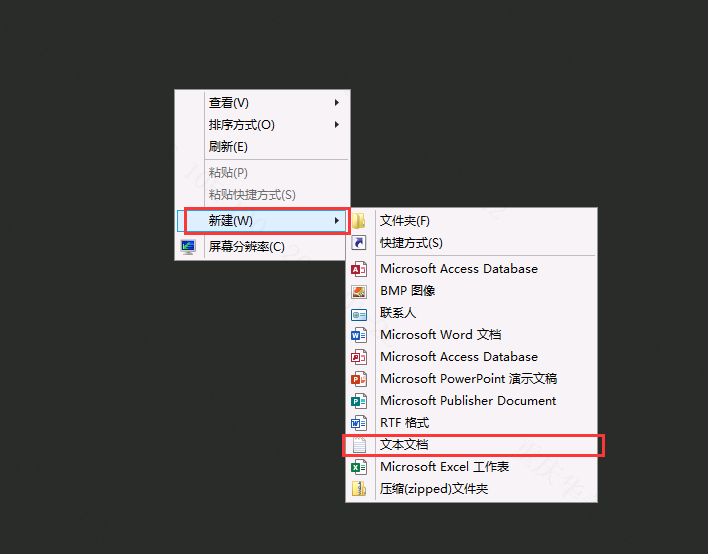
2.输入NGINX命令
这里是使用的cmd批处理执行,可以先在cmd里面测试了使用,NGINX是个压缩包,版本1.16.1
在文档里输入以下几行(可粘贴)
cd E:
ginx-1.16.1
nginx -s reload
nginx -s quit
taskkill /f /t /im nginx.exe
start nginx
nginx -V
cmd
命令解读
cd E: ginx-1.16.1 (打开nginx的存放路径,这里需要将E: ginx-1.16.1改成nginx的路径。例,路径在c: ginx;这里就是 cd c: ginx)
nginx -s reload (nginx命令:修改配置后重新加载生效。所以如果更新了文件夹或者conf配置,这行需要首先运行)
nginx -s quit (nginx命令:正常停止或关闭。先保存上面一步,在停止nginx在启动,所以其次运行)
taskkill /f /t /im nginx.exe (cmd命令:根据程序名来关闭进程。这里强制关闭nginx.exe,防止上一步未停止nginx。注:这个命令会杀掉所以正在运行的nginx)
start nginx (nginx命令:启动nginx。正常运行nginx)
nginx -V (nginx命令:显示nginx版本。可加可不加,目的是为了显示我运行了)
cmd (cmd命令:启动cmd。放在最后就是起显示作用,上面执行了加上这行可以显示。注:加了是为了显示,建议加上)
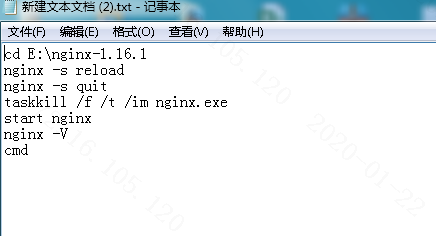
3.将后缀.txt修改为.bat批处理命令,双击即可执行,简单方便。
4.附上使用效果截图
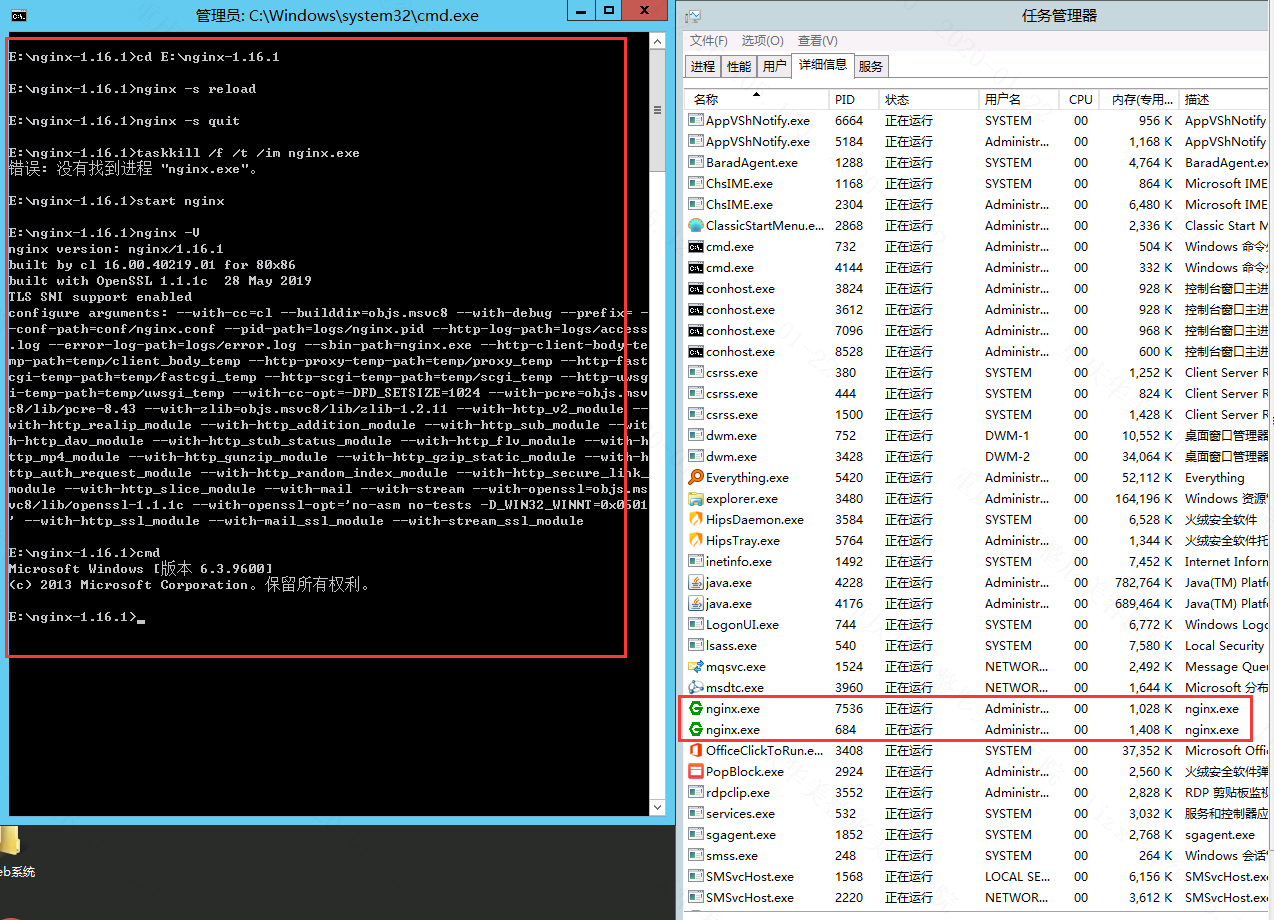
近期更新,更新关闭脚本(启动脚本用重启脚本是一样的):
5.关闭脚本
新建一个txt记事本文档,修改后缀为.bat,双击即可执行
脚本命令:
cd E: ginx-1.16.1 (打开nginx的存放路径,这里需要将E: ginx-1.16.1改成nginx的路径。例,路径在c: ginx;这里就是 cd c: ginx)
nginx -s quit (nginx命令:正常停止或关闭。先保存上面一步,在停止nginx在启动,所以其次运行)
taskkill /f /t /im nginx.exe (cmd命令:根据程序名来关闭进程。这里强制关闭nginx.exe,防止上一步未停止nginx。注:这个命令会杀掉所以正在运行的nginx)